在日常场景中,我们常会遇到需要翻译图片文字的需求:出国时的外文菜单、阅读的外文书籍封面、工作中的外文文件截图、网购时的海外商品说明…… 作为主流翻译工具,有道翻译通过 “拍照翻译”“图片上传翻译” 等功能,可高效识别并翻译图片中的文字,覆盖手机 App、电脑客户端等多平台。本文将全面解析有道翻译图片文字翻译的操作步骤、功能差异、优化技巧及常见问题,帮助用户轻松应对各类图片翻译场景。
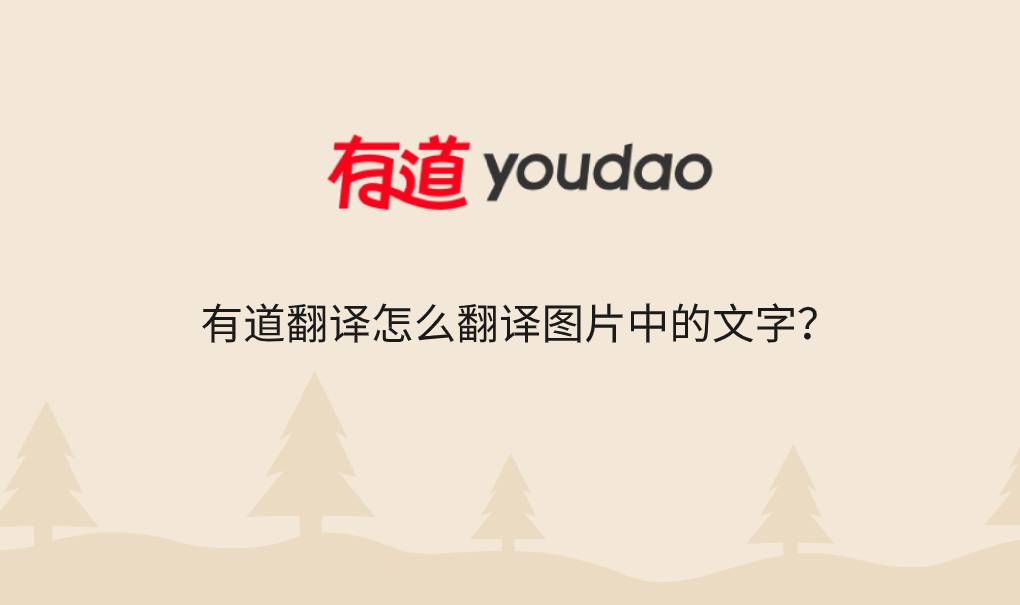
一、核心认知:有道翻译图片文字翻译的功能特点与适用场景
有道翻译的图片文字翻译功能,基于 OCR(光学字符识别)技术,可将图片中的印刷体文字转化为可编辑文本,再通过翻译引擎生成目标语言内容。其核心特点是 “场景化适配”—— 针对不同使用场景(实时拍摄、本地图片)、不同设备(手机、电脑)提供差异化功能,同时支持多语种识别与翻译,满足多样化需求。
1. 功能覆盖范围
- 支持的图片类型:印刷体文字(菜单、路牌、书籍、文件截图、商品包装等),暂不支持手写体、艺术字(识别准确率较低);
- 支持的语种数量:可识别并翻译 50 余种语言,包括英、日、韩、法、德、俄、西等主流语种,以及泰语、越南语、阿拉伯语、葡萄牙语等小语种(需确认最新版本的语种库);
- 平台兼容性:手机 App(iOS、Android)支持 “拍照实时翻译”“本地图片上传翻译”;电脑客户端(Windows、Mac)支持 “截图翻译”“本地图片上传翻译”;网页版仅支持 “本地图片上传翻译”(功能较基础)。
2. 典型适用场景
- 出国旅行:实时拍摄外文菜单、路牌、景点介绍牌,快速获取中文翻译,解决沟通与导航需求;
- 学习研究:拍摄外文教材、文献中的段落,翻译后辅助理解,或复制译文整理笔记;
- 工作办公:上传外文合同、报告截图,翻译关键条款,提升工作效率;
- 日常购物:拍摄海外商品包装上的成分说明、使用方法,避免误买误用。
二、分平台操作:图片文字翻译详细步骤
(一)手机 App 端:场景化翻译的核心平台
有道翻译 App(含 “有道翻译官”)的图片文字翻译功能最全面,分为 “拍照实时翻译”“本地图片上传翻译”“AR 翻译” 等模式,操作步骤如下:
1. 拍照实时翻译:应对实时场景(如菜单、路牌)
拍照实时翻译适合需要即时获取译文的场景,可直接对着目标文字拍摄,步骤如下:
- 打开有道翻译 App,在主界面点击底部的 “拍照” 图标(部分版本显示 “拍照翻译”),进入拍照翻译模式;
- 首次使用需授权 App 访问相机(点击 “允许”,确保相机权限开启);
- 顶部语言栏设置 “源语言→目标语言”:默认 “自动检测→中文”(适合识别外文翻译成中文),若需指定源语言(如确认是日语),可点击左侧 “自动检测”,选择具体语种(如 “日语”);
- 对准目标文字(如餐厅菜单),保持手机稳定,让文字处于屏幕中央的识别框内(可点击屏幕缩放焦距,确保文字清晰);
- 无需拍照,系统会实时识别并在屏幕上叠加显示译文(如英文菜单 “Beef Steak” 实时显示 “牛排”),滑动屏幕可查看更多文字的翻译;
- 若需保存译文,点击屏幕右下角的 “保存” 图标,可将原文、译文及图片保存至手机相册,或点击 “复制” 图标复制译文文本。
2. 本地图片上传翻译:处理已保存图片(如截图、照片)
若图片已保存在手机相册(如工作文件截图、网上下载的外文图片),可通过上传方式翻译,步骤如下:
- 在拍照翻译模式下,点击屏幕左下角的 “相册” 图标(部分版本显示 “图片”),弹出手机相册列表;
- 选择需要翻译的图片(支持单张上传,暂不支持批量翻译),App 会自动加载图片并进入编辑界面;
- 系统会默认识别图片中的所有文字区域,并用蓝色框标出,若识别不全或有误,可手动调整:点击 “编辑” 图标,拖动识别框的边缘,扩大或缩小识别范围,或点击 “删除” 图标移除错误的识别框;
- 确认识别区域后,点击 “翻译” 按钮,系统会生成译文并显示在图片下方,支持切换目标语言(如将译文从中文改为英文,点击顶部语言栏右侧的语种即可切换);
- 操作完成后,可复制译文、保存翻译结果,或点击 “分享” 图标将译文分享至微信、QQ 等平台。
3. AR 翻译:沉浸式场景(如路牌、商品包装)
AR 翻译是拍照翻译的进阶模式,适合需要 “实景叠加译文” 的场景(如看路牌时,译文直接显示在路牌旁),步骤如下:
- 在拍照翻译模式下,点击顶部的 “AR” 图标(部分版本需在设置中开启 “AR 翻译” 功能),切换至 AR 模式;
- 对准目标物体(如街道路牌),系统会实时识别路牌上的文字,并在文字旁边用 AR 效果显示译文,仿佛译文 “印在” 路牌上;
- 移动手机镜头,AR 译文会随镜头同步移动,保持与原文的位置对应,适合快速获取方位、名称等信息(如路牌上的 “Central Station” 显示 “中央车站”)。
(二)电脑客户端:高效处理截图与本地图片
有道翻译电脑客户端(Windows、Mac)的图片文字翻译功能,主要针对工作场景设计,支持 “截图翻译”“本地图片上传翻译”,步骤如下:
1. 截图翻译:快速翻译屏幕内容(如 PDF、网页)
在电脑上阅读外文 PDF、浏览外文网页时,截图翻译可直接框选文字区域翻译,无需保存图片,步骤如下:
- 启动有道翻译客户端,确保客户端处于 “开启” 状态(最小化至任务栏也可);
- 按下默认截图快捷键(Windows 系统通常为 “Ctrl+Alt+D”,Mac 系统为 “Command+Option+D”,可在客户端 “设置→快捷键” 中自定义);
- 鼠标光标变为 “十字形”,拖动鼠标框选屏幕上需要翻译的文字区域(如 PDF 中的英文段落),松开鼠标后,客户端会自动识别区域内的文字;
- 几秒后,翻译结果会以悬浮窗口形式显示在截图区域旁,包含原文、译文,支持切换目标语言(点击悬浮窗口顶部的语种下拉框);
- 若需进一步操作,点击悬浮窗口底部的 “复制” 按钮复制译文,或点击 “保存” 按钮将原文、译文保存为文本文件,也可点击 “放大” 按钮查看完整翻译内容。
2. 本地图片上传翻译:处理电脑中的图片文件
若图片已保存在电脑中(如从手机传输的菜单照片、下载的外文海报),可通过上传方式翻译,步骤如下:
- 打开有道翻译客户端,点击主界面左侧的 “图片翻译” 图标(部分版本在 “更多功能” 中),进入图片翻译界面;
- 点击界面中央的 “上传图片” 按钮(或直接将图片拖拽至该区域),在弹出的文件管理器中选择需要翻译的图片(支持 JPG、PNG、BMP 等常见格式);
- 图片上传后,系统会自动识别文字并显示在左侧 “原文” 区域,右侧 “译文” 区域同步生成翻译结果;
- 若识别有误,可点击左侧 “原文” 区域的 “编辑” 按钮,手动修改错误文字;若需切换目标语言,点击右侧 “译文” 区域顶部的语种下拉框选择即可;
- 翻译完成后,可点击 “复制译文” 按钮复制文本,或点击 “导出” 按钮将原文、译文导出为 Word、TXT 格式文件。
(三)网页版:基础图片翻译(适合临时使用)
有道翻译网页版(通过官网访问)的图片文字翻译功能较基础,仅支持本地图片上传,步骤如下:
- 打开有道翻译官网,在主界面点击顶部的 “图片翻译” 选项(部分版本需点击 “更多” 找到该功能);
- 点击 “选择图片” 按钮,从电脑中选择需要翻译的图片(支持单张上传,文件大小限制通常为 5MB 以内);
- 图片上传后,系统会自动识别文字并生成译文,显示在图片下方,支持切换目标语言(点击语种下拉框);
- 该版本仅支持复制译文,不支持保存翻译结果或编辑识别文本,适合临时、简单的图片翻译需求;若需复杂操作,建议使用手机 App 或电脑客户端。
三、进阶技巧:提升图片文字翻译准确性与效率
(一)优化识别环境:确保文字清晰可辨
OCR 识别的准确性是翻译的基础,通过优化拍摄或图片质量,可大幅提升翻译效果:
- 拍摄时:保持光线充足(避免逆光、阴影,可打开手机闪光灯补光);让文字水平对齐(避免倾斜,若拍摄后发现倾斜,可在 App 中使用 “旋转” 功能调整);保持手机稳定(避免模糊,可使用手机支架或借助物体支撑);
- 处理本地图片:若图片模糊,可使用图片编辑工具(如手机相册的 “增强” 功能、电脑的 Photoshop)调整亮度、对比度,让文字更清晰;若图片中有多余内容(如无关背景),可裁剪图片,只保留需要翻译的文字区域。
(二)精准设置语言:减少识别误差
默认 “自动检测” 源语言虽方便,但在文字较少、语种相近(如西班牙语与葡萄牙语)时,易出现识别错误,建议:
- 明确源语言:若已知图片文字的语种(如日语漫画、法语海报),手动设置源语言(点击语言栏左侧的 “自动检测”,选择具体语种),可避免误判;
- 小语种适配:若翻译小语种(如泰语、阿拉伯语),确保有道翻译版本为最新(旧版本可能未收录该语种的 OCR 识别库),可在 App“设置→关于我们” 中检查更新。
(三)功能组合使用:提升效率
结合有道翻译的其他功能,可让图片文字翻译更高效:
- 译文编辑与整理:翻译后若需修改译文(如调整语序、补充专业术语),可在手机 App 或电脑客户端中编辑译文文本,再复制到文档中;
- 离线使用(仅手机 App):出国无网络时,提前下载对应语种的离线语言包(参考前文 “离线使用” 相关内容),可在无网络环境下使用拍照翻译、本地图片翻译功能(需注意:离线模式下识别精度略低于在线);
- 多轮翻译:若需将图片文字翻译成多种语言(如先从英文翻译成中文,再翻译成日语),可在翻译结果页面直接切换目标语言,无需重新上传图片。
四、常见问题与解决方案
(一)图片文字无法识别?
- 原因 1:文字类型不支持(如手写体、艺术字、模糊到无法辨认的文字);
- 解决方案:仅翻译印刷体文字;若为手写体,可尝试用手机 App 的 “手写输入” 功能手动输入文字后翻译。
- 原因 2:权限未开启(手机 App 未获取相机、相册权限,无法拍摄或上传图片);
- 解决方案:手机进入 “设置→应用管理→有道翻译”,开启 “相机”“存储” 权限;电脑客户端若无法上传图片,检查是否有文件管理权限(右键客户端图标,选择 “以管理员身份运行”)。
- 原因 3:图片格式或大小不支持(如电脑客户端上传了超大文件、特殊格式图片);
- 解决方案:将图片转换为 JPG、PNG 等常见格式,使用图片工具压缩大小(电脑端控制在 10MB 以内,手机端控制在 5MB 以内)。
(二)翻译结果不准确?
- 原因 1:OCR 识别错误(如将 “3” 识别为 “8”、将 “the” 识别为 “thee”);
- 解决方案:在翻译界面找到 “编辑原文” 功能(手机 App 在识别框旁,电脑客户端在原文区域),手动修改错误文字后重新翻译。
- 原因 2:源语言设置错误(如将德语误判为荷兰语);
- 解决方案:手动切换源语言(点击语言栏左侧的语种,选择正确的语种),重新生成译文。
- 原因 3:专业术语翻译偏差(如法律、医疗类图片中的专业词汇,普通翻译引擎难以精准处理);
- 解决方案:在手机 App 或电脑客户端中,开启 “专业领域翻译”(部分版本支持,如 “法律翻译”“医疗翻译”),或在翻译后结合专业词典(如有道词典)核对术语。
(三)手机 App 拍照翻译无实时译文?
- 原因 1:网络问题(实时翻译需在线获取 OCR 识别与翻译服务,离线模式下仅支持已下载语言包的语种);
- 解决方案:检查网络连接(确保 WiFi 或数据流量正常);若在离线环境下,确认已下载对应语种的离线语言包。
- 原因 2:识别框未对准文字(文字未完全进入识别区域,系统无法捕捉文字信息);
- 解决方案:调整手机位置,让文字完全处于屏幕中央的识别框内,或点击屏幕缩放焦距,确保文字充满识别区域。
五、总结:选择合适平台,高效翻译图片文字
有道翻译的图片文字翻译功能,针对不同设备与场景提供了差异化解决方案:手机 App 适合实时场景(如旅行拍照),功能全面且灵活;电脑客户端适合工作场景(如截图翻译、文件处理),支持高效编辑与导出;网页版适合临时需求,操作简单但功能有限。
使用建议:
- 按需选平台:出国用手机 App 的 “拍照实时翻译”“AR 翻译”;工作用电脑客户端的 “截图翻译”“本地图片上传”;临时用网页版的基础上传功能;
- 优化识别条件:拍摄时保证光线、角度、稳定性,处理图片时清理无关内容,提升 OCR 识别准确性;
- 灵活用功能:结合手动设置语言、编辑原文、离线语言包等功能,应对复杂场景,让图片文字翻译更精准、高效。
- 无论是日常出行、学习还是工作,掌握有道翻译图片文字翻译的操作技巧,都能轻松突破语言障碍,让外文图片信息的获取变得简单高效。若在使用中遇到新问题,可通过 App 内 “反馈” 或官网 “帮助中心” 获取官方支持,有道会持续优化 OCR 识别技术与翻译引擎,提升用户体验。